Ce este WordPress Playground și cum să-l folosești?
Publicat: 2023-10-12Ați auzit despre WordPress Playground? Vrei să știi cum să folosești WordPress Playground? Dacă da, vă avem acoperit.
WordPress Playground este o platformă online care vă permite să rulați direct un site WordPress în browser. Această soluție inovatoare a schimbat jocul în ecosistemul WordPress.
Deoarece este un instrument nou introdus de WordPress, ar putea avea nevoie de un ghid pentru a începe. Astfel, acest articol va acoperi tot ceea ce este legat de WordPress Playground.
Ideea de a folosi WordPress Playground este destul de simplă. Așadar, rămâneți cu noi pentru a afla despre el în detaliu și cum puteți utiliza capacitățile sale unice.
Să începem!
Ce este WordPress Playground și de ce ar trebui să-l folosești?
WordPress a schimbat jocul pentru constructorii de site-uri web datorită flexibilității, temelor și pluginurilor ușoare și gata de utilizat.
Cu toate acestea, pentru a începe cu site-ul WordPress, trebuie să vă ocupați și de serverul PHP și baza de date.
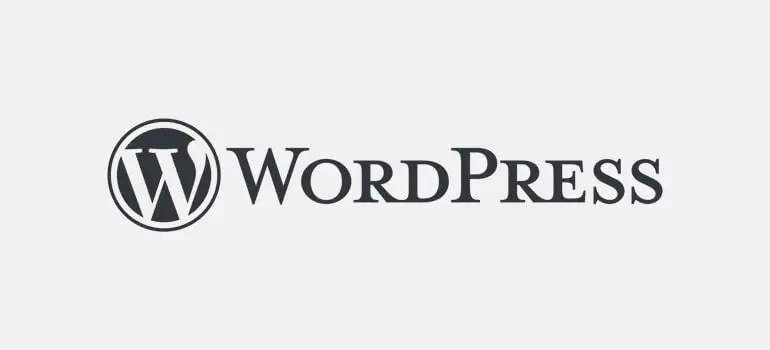
Pașii de bază în crearea site-ului web WordPress sunt cumpărarea unui serviciu de găzduire, înregistrarea unui nume de domeniu și instalarea WordPress pe contul tău de găzduire.
Apoi puteți instala temele și pluginurile necesare pentru rularea unui site web complet funcțional.
Dar stați, ce se întâmplă dacă vă spunem că nu aveți nevoie de găzduire, nume de domeniu, bază de date și așa mai departe pentru a experimenta cu un site WordPress? Ei bine, nu.
În cadrul WordCamp Europe 2023, a fost introdus WordPress Playground, care este unul dintre cele mai flexibile instrumente din ecosistemul WordPress.
Instrumentul vă permite să construiți un site web folosind diferite plugin-uri și teme într-un mediu virtual live.
Este un loc pentru a experimenta cu WordPress și produsele sale fără a necesita un server PHP, o bază de date sau Apache. Puteți accesa instantaneu instrumentul vizitând playground.wordpress.net.
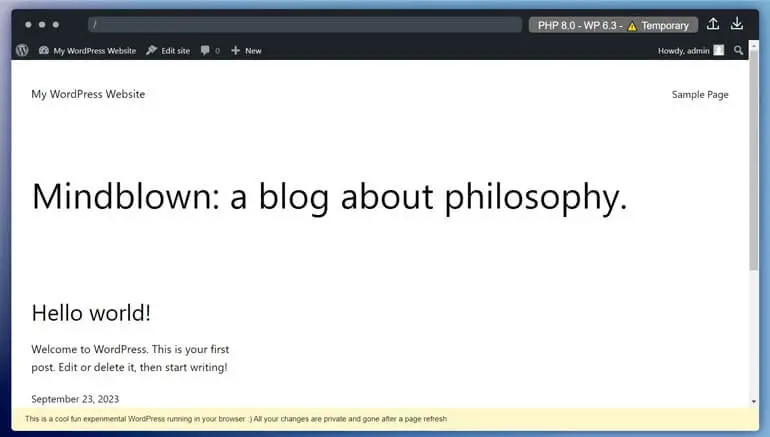
Veți primi un site WordPress proaspăt cu acces de administrator ori de câte ori vizitați linkul de mai sus. Folosind WordPress Playground, vă puteți rula site-ul în mod privat pe browserul web și îl puteți accesa de pe orice dispozitiv, conectându-vă.
De asemenea, puteți explora diferite versiuni de WordPress și produse conexe, cum ar fi teme, pluginuri, suplimente și așa mai departe folosind WordPress Playground. Și pentru asta, nu aveți nevoie de niciun cont de instalare sau de găzduire.
Cel mai bine, este cel mai sigur loc pentru a experimenta modificările în designul temei sau întregului site web. În plus, dezvoltatorii îl pot folosi și pentru a lansa WordPress într-un mediu local.
Astfel, dacă sunteți dezvoltator, puteți crea și modifica site-ul dvs. WordPress local folosind extensia Visual Studio Code. Funcționează în Node.js, aplicații mobile și multe altele.
În plus, WordPress Playground este grozav pentru oricine dorește să exploreze WordPress și ecosistemul său. Vă puteți juca în siguranță cu el, fără să vă faceți griji cu privire la distrugerea unui site web live.
Cum se utilizează WordPress Playground?
Utilizarea WordPress Playground este ușoară. Tot ce trebuie să faceți este să introduceți o adresă URL sau să adăugați o etichetă HTML la codul site-ului dvs.
Să vedem în detaliu ambele moduri de utilizare a platformei:
1. Utilizarea platformei în browser
Vizitând linkul paginii demo, așa cum s-a menționat mai sus, puteți accesa WordPress în browser. Este mai ușor decât utilizarea unui site de organizare.
Când accesați linkul, WordPress Playground afișează o pagină de blog demonstrativă cu setări WordPress implicite.
Ecranul principal va avea partea frontală a unui site web WordPress. În același timp, puteți accesa și backend-ul site-ului WordPress.
În partea de jos, WordPress Playground afișează clauza de declinare a răspunderii în partea de jos a paginii care spune că modificările sunt private și dispar după o reîmprospătare a paginii.
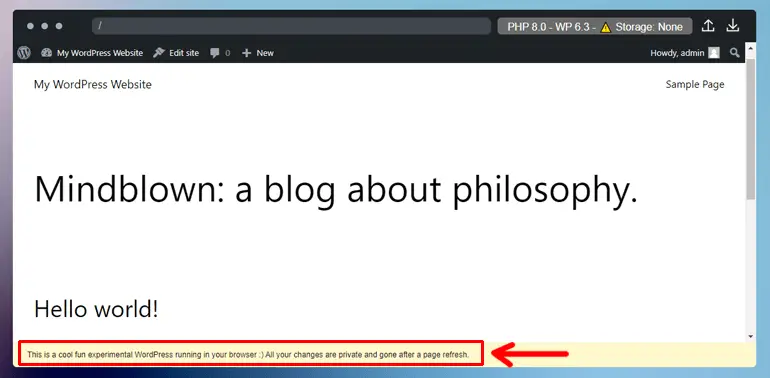
Deci, întregul site web rămâne în browser și dispare când închideți fila. Prin urmare, puteți pur și simplu să reîmprospătați pagina pentru a începe de la capăt.
Cu toate acestea, aveți și alte opțiuni de personalizare. WordPress Playground are următoarele opțiuni pentru stocarea site-ului dvs.:
- Temporar: odată ce reîmprospătați pagina, totul de pe site-ul dvs. va dispărea
- Persistent: WordPress Playground folosește cookie-uri pentru a salva instanțele site-ului dvs. în browserul web
- Director live de pe computer (beta): Permite sincronizarea modificărilor din WordPress Playground cu un director local.
Puteți alege oricare dintre tipurile de stocare din opțiunea de mai sus în timp ce alegeți versiunile PHP și WordPress.
Puteți încerca diferite versiuni de WordPress și PHP. Pentru a face acest lucru, faceți clic pe butonul de personalizare din colțul din dreapta sus.
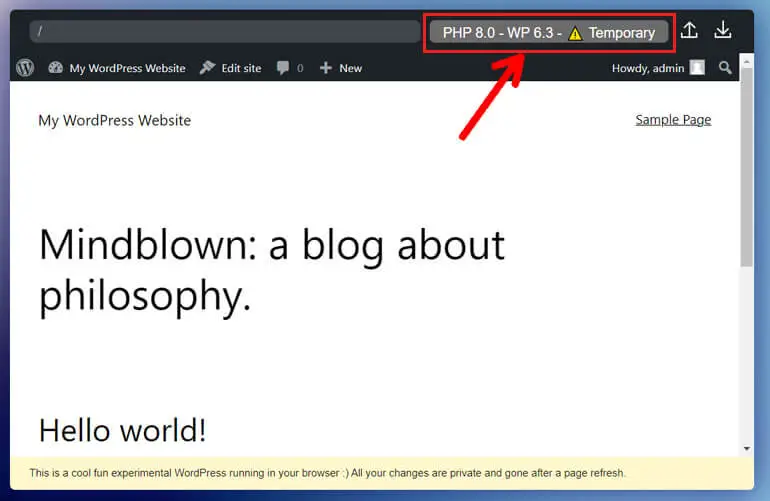
Odată ce faceți clic pe el, puteți vedea tipul de stocare și versiunile WordPress și PHP actuale. Alegeți în consecință și faceți clic pe Aplicați modificări odată ce ați terminat.
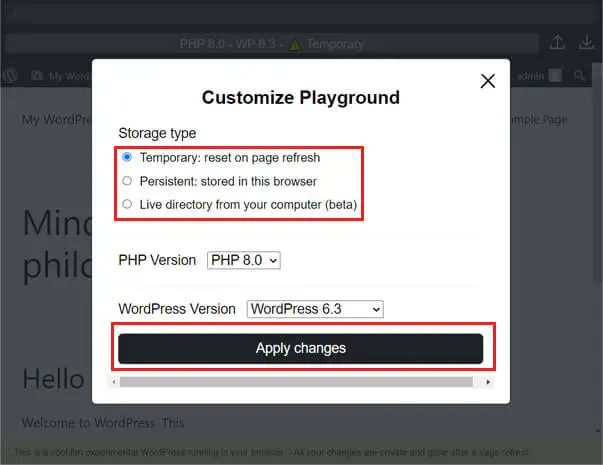
Din aceeași pagină, puteți testa teme și pluginuri. Apoi, pentru a exporta sau a importa lucrarea dvs., veți vedea săgețile sus și, respectiv, în jos, în colțul din dreapta sus.
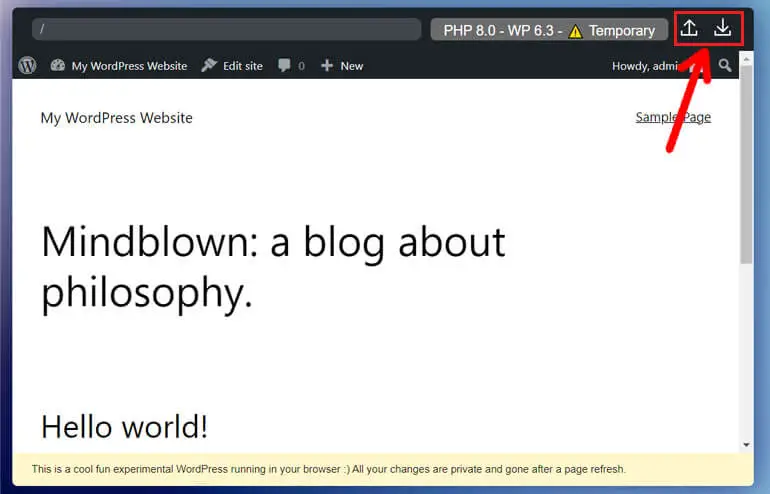
Astfel, puteți exporta modificările dacă doriți să le păstrați.
2. Încorporarea WordPress Playground pe site-ul dvs
Din cauza volumului mare de trafic, linkul de mai sus către WordPress Playground, adică playground.wordpress.net, ar putea să nu fie ușor accesibil. Astfel, este mai bine să folosești WordPress Playground în mod privat pe site-ul tău.
Da, ai citit bine. De asemenea, puteți încorpora WordPress Playground pe site-ul dvs. dedicat folosind eticheta HTML:
<iframe src="https://playground.wordpress.net/"></iframe>Eticheta de mai sus creează o instanță WordPress privată gratuită în care vă puteți personaliza site-ul web folosind API-ul WordPress Playground.
Utilizarea WordPress Playground în mod privat vă oferă mai mult control asupra conținutului dvs., deoarece nu trebuie să depindeți de serverul terță parte.
În general, acest lucru vă oferă o experiență mai personalizată pentru utilizarea WordPress Playground.
Acestea sunt lucrurile de bază despre cum să utilizați WordPress Playground. Puteți încerca și explora mai multe despre platformă.
Ce altceva poți face cu WordPress Playground?
Acum, să ne uităm la ce altceva puteți face cu WordPress Playground:
1. Testați teme și pluginuri
Puteți încerca, testa sau vă familiarizați cu temele și pluginurile WordPress folosind WordPress Playground.
Cu toate acestea, trebuie să descărcați tema sau fișierele plugin din depozitul WordPress, deoarece WordPress Playground nu trimite date pe internet.
Înseamnă că nu poți instala o temă sau un plugin WordPress din directorul oficial așa cum faci pe site-ul tău WordPress live.
Puteți vizita depozitul WordPress și naviga la Descărcare și extindere >> Teme sau Pluginuri .
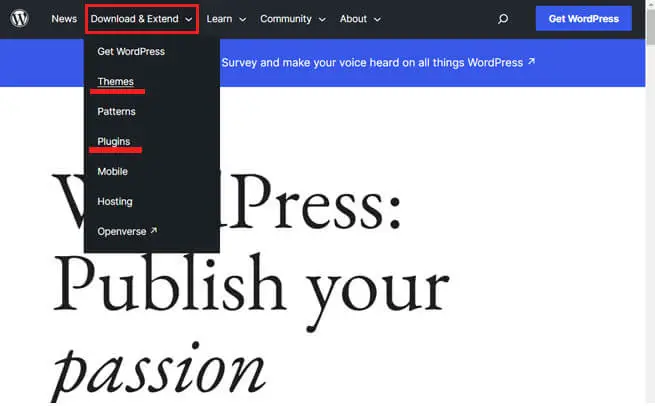
În bara de căutare, introduceți tema sau pluginul pe care doriți să îl utilizați. Pe măsură ce apar rezultatele căutării, plasați cursorul pe temă sau pe plugin și faceți clic pe butonul Descărcare .

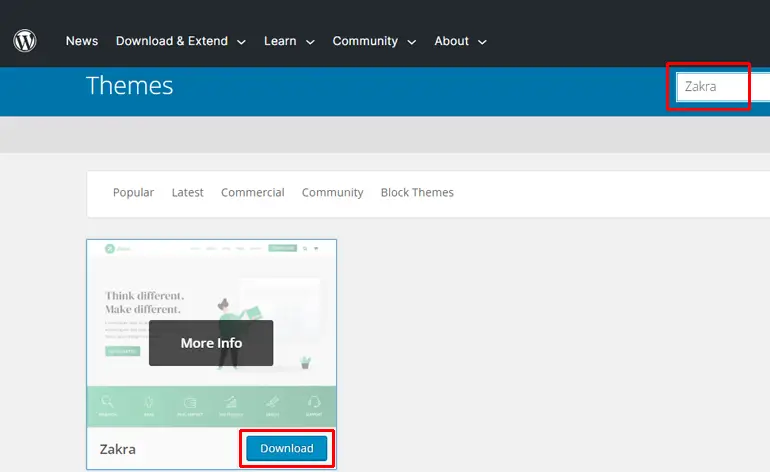
Pentru a încărca fișierul cu tema pe WordPress Playground, puteți pur și simplu să faceți clic pe pictograma WordPress, care vă duce la tabloul de bord administrativ.
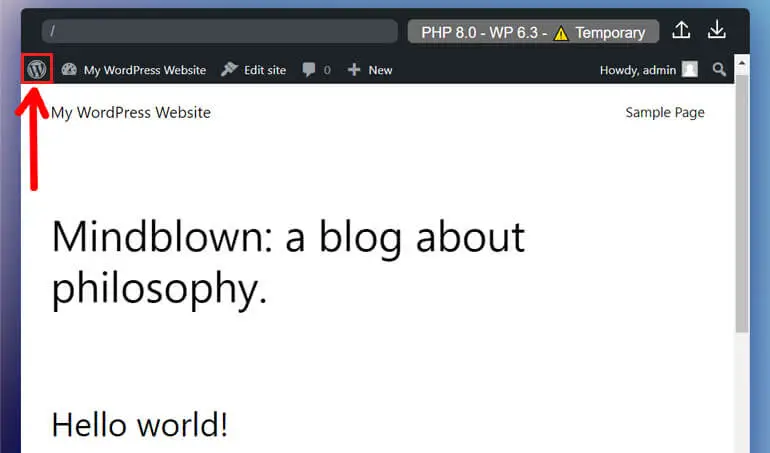
Tabloul de bord administrativ al terenului de joacă WordPress arată similar cu cel al site-ului WordPress. Astfel, navigați la Aspect >> Teme .
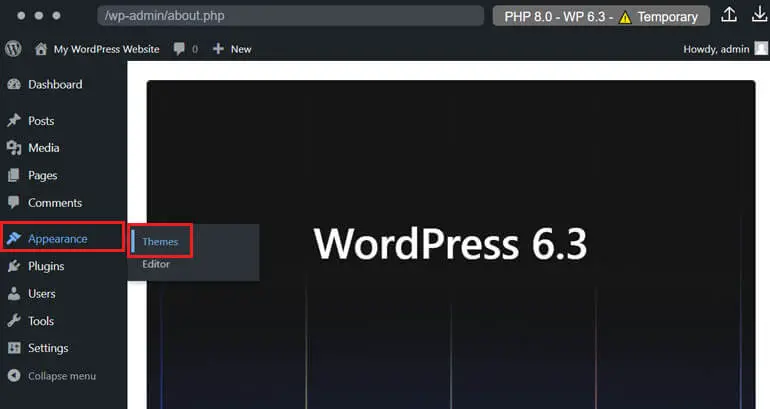
Acum, faceți clic pe Adăugare nou .
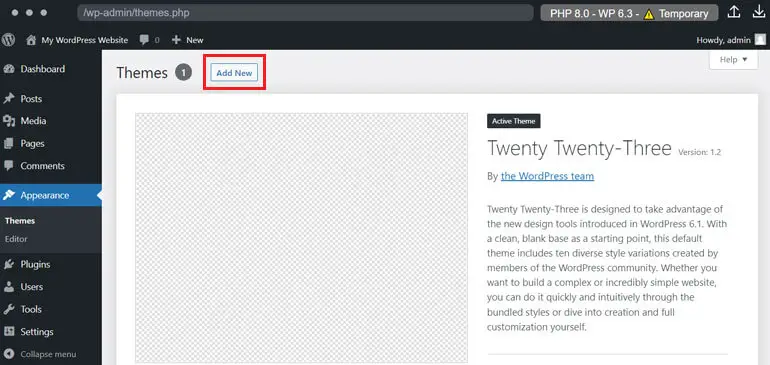
Apoi Încărcați tema pentru a încărca fișierul temei preferate. Trageți și plasați sau încărcați fișierul .zip al temei de pe computer.
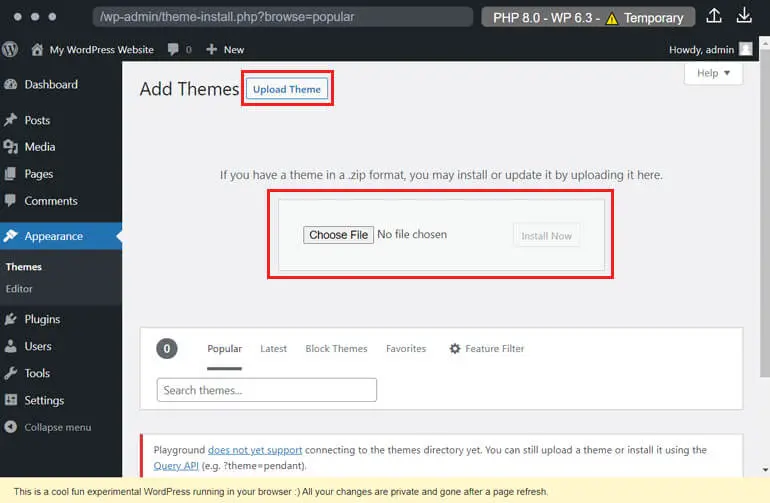
Odată terminat, puteți experimenta tema și șablonul folosind Editorul de site WordPress.
În mod similar, pentru a încerca pluginurile, singura diferență este să navigați la Plugins >> Adăugare nou >> Încărcare plugin.
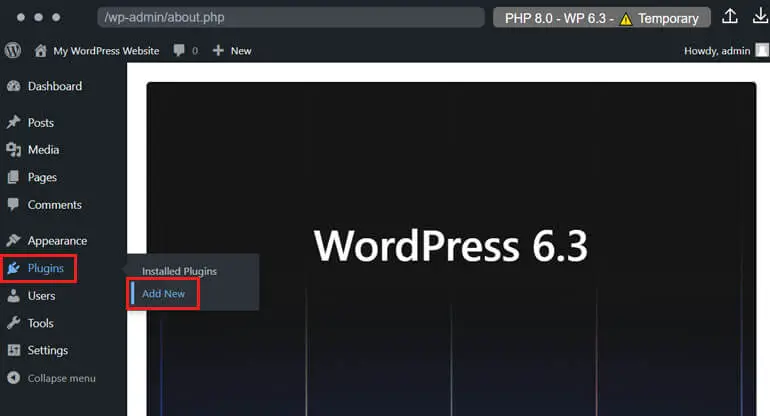
De asemenea, puteți crea cu ușurință postări și pagini în WordPress Playground, așa cum faceți pe site-ul WordPress.
2. Utilizați Query API pentru a pre-configura WordPress Playground
De asemenea, puteți utiliza un API simplu pentru a preinstala pluginuri sau teme cu doar un clic. Puteți introduce modelul URL mai jos:
https://playground.wordpress.net/? configuration options = valueAici, puteți pune tema sau pluginul în locul opțiunii de configurare. Puneți numele temei sau al pluginului pe care încercați să îl testați în locul valorii.
De exemplu, pentru a utiliza pluginul Everest Forms, puteți introduce adresa URL după cum urmează:
https://playground.wordpress.net/?plugin=everest-formsÎntre timp, amintiți-vă că ar trebui să utilizați tema sau numele pluginului exact așa cum se află în adresa URL a depozitului WordPress
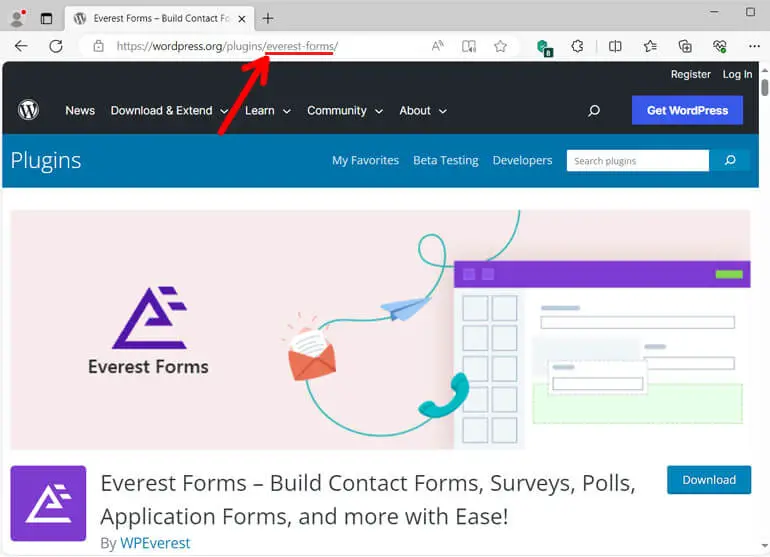
În plus, este, de asemenea, posibil să adăugați mai multe opțiuni pe adresa URL a terenului de joacă WordPress folosind simbolurile ampersand.
Iată cum:
https://playground.wordpress.net/?wp=6.0&php=7.4&plugin=everest-forms&theme=zakraDacă doriți să încorporați aceeași adresă URL în site-ul dvs. web, o puteți utiliza din nou în eticheta <iframe>.
Mai mult, puteți utiliza și alte API-uri precum JSON Blueprints și JavaScript API.
3. Construiți o temă WordPress întreagă
WordPress Playground poate fi, de asemenea, un loc grozav pentru a construi o nouă temă. Navigați la Aspect >> Editor pentru a deschide Editorul site-ului.
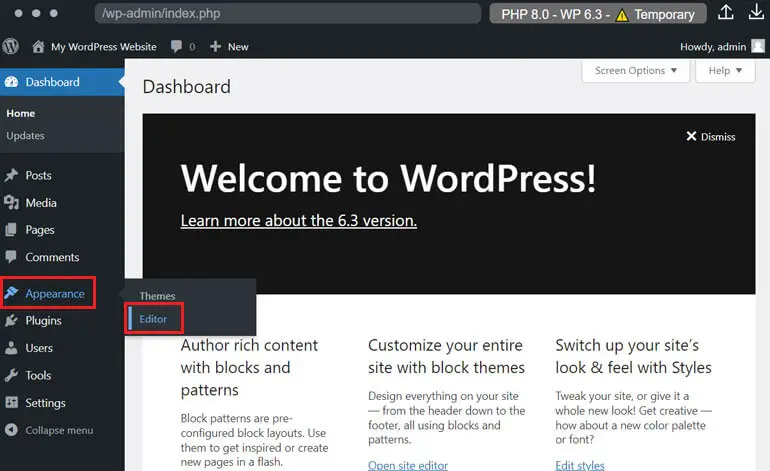
De aici, puteți începe să personalizați tema pentru a se potrivi preferințelor dvs. Odată finalizat, puteți exporta tema personalizată folosind butonul Export , așa cum se arată mai sus.
Faceți clic pe el pentru a descărca fișierul zip al temei dvs. personalizate. Acum, puteți utiliza aceeași temă pe site-ul dvs. WordPress instalând-o.
Puteți, de asemenea, să creați aplicații WordPress, să configurați demonstrații pentru pluginuri și chiar să le utilizați ca mediu de dezvoltare locală fără setări.
În plus, puteți previzualiza solicitarea de extragere dintr-un depozit, puteți lansa un mediu WordPress local folosind un instrument CLI sau un plugin Visual Studio Code și așa mai departe.
Câteva întrebări frecvente legate de terenul de joacă WordPress
Este WordPress Playground gratuit de utilizat?
Pot migra site-ul meu WordPress de la WordPress Playground la un site web live?
Puteți migra site-ul dvs. WordPress de la un teren de joacă WordPress la un site web live. Trebuie să-ți exporti munca din WordPress Playground într-un fișier .zip și să importați același fișier în contul de găzduire.
Care sunt alternativele la WordPress Playground?
Alternativele la WordPress Playground pot fi InstaWP, TasteWP, Local by Flywheel etc. Cu toate acestea, ideea acestor produse este complet diferită de WordPress Playground. Dar puteți încerca în continuare teme și pluginuri și puteți crea un site web WordPress folosind aceste instrumente.
Este WordPress Playground prietenos pentru începători?
Da, WordPress Playground este prietenos pentru începători. Nu trebuie să gestionați găzduirea, bazele de date și serverele PHP. Chiar dacă sarcina de a încărca teme și pluginuri ar putea părea o bătaie de cap, nu este mare lucru pentru oricine poate folosi internetul.
Care sunt limitările terenului de joacă WordPress?
Deoarece WordPress Playground este un proiect experimental încă în curs de dezvoltare activă, are unele limitări. De exemplu, nu puteți accesa directorul de pluginuri și teme din browser. De asemenea, vă oferă doar acces temporar și este dificil să gestionați linkurile HTML.
Încheierea!
Cu timpul, am asistat la schimbări avansate în WordPress. Modalitățile complexe de a crea un site web sunt acum posibile în 5 minute sau chiar mai puțin.
WordPress rulează pe un browser web fără a necesita găzduire și un server PHP nu este doar un vis cu WordPress Playground.
Deși WordPress Playground este încă un experiment, puteți testa cu actualizări complexe de design, teme, pluginuri și versiuni WordPress și puteți învăța să construiți un site WordPress.
Astfel, dacă ești începător, WordPress Playground poate fi o modalitate bună de a te familiariza cu WordPress înainte de a-ți dezvolta propriul site. De asemenea, puteți experimenta folosind API-ul pe site-ul dvs. web live.
Cu asta, am ajuns la sfârșitul articolului nostru despre WordPress Playground. Suntem încrezători că acum știți ce este WordPress Playground și cum să îl utilizați.
Dacă mai aveți întrebări, puteți comenta mai jos. Vă vom reveni cât mai curând posibil.
De asemenea, puteți vizita pagina noastră de blog pentru a citi mai multe articole ca acesta. Avem și articolele noastre cele mai iubite, cum ar fi folosirea ChatGPT pentru marketing, utilizarea Grammarly în WordPress etc.
În cele din urmă, nu uitați să ne urmăriți pe platforme sociale precum Twitter, Facebook și LinkedIn.
Postăm despre tendințele WordPress, facem cadouri de produse WordPress, organizăm ateliere gratuite legate de WordPress și așa mai departe. Deci nu ratați.
